|
|
 |
|
 |
|
|
|
MicrosoftOutlook 2010 の設定方法
|
|
- MicrosoftOutlookを起動して、メニューバーの[ファイル]メニューの[情報]、[アカウント設定]を選択します。
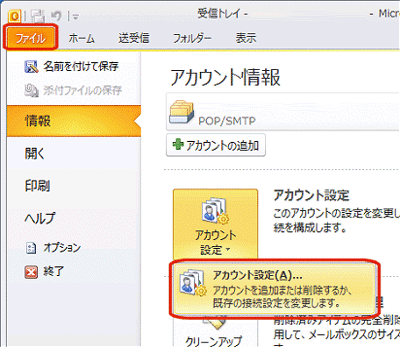
- [アカウント設定]画面が表示されますので、[電子メール]タブをクリック、該当のメールアドレスをクリック、[変更]ボタンをクリックします。
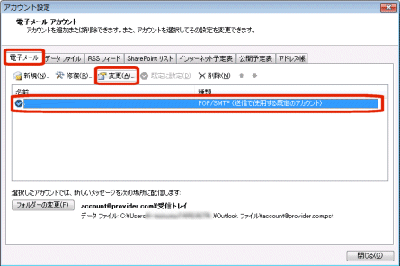
- [インターネット電子メール設定]画面が表示されますので、[送信メールサーバ(SMTP)]にsmtp.ドメイン名が入力されていることを確認して、[詳細設定]ボタンをクリックします。
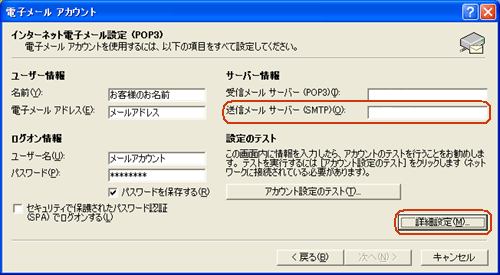
- 表示された画面で[送信サーバー]タブを選択して、[送信サーバー(SMTP)は認証が必要]と[次のアカウントとパスワードでログオンする]にチェックを入れます。
アカウント名及び、パスワードにそれぞれ別途ご連絡しているSMTPアカウントとSMTPパスワードを入力して下さい。
※ パスワードを保存するはチェックが入ったままとして下さい。
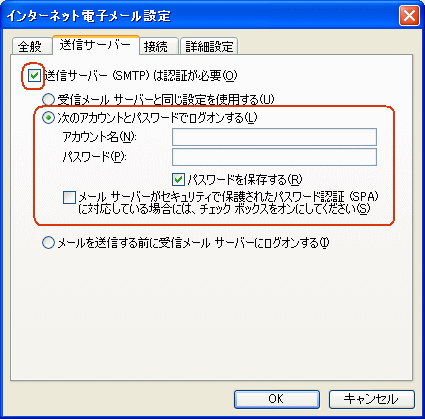
- [詳細設定]タブを選択して、[サーバーのポート番号]項目の[送信サーバー(SMTP)]の値を"587"に変更して[OK]ボタンをクリックします。
([このサーバーはセキュリティで保護された接続(SSL)が必要]にチェックはしません)

- [次へ]ボタンをクリックして設定画面を閉じます。
|
|
|
 |
|
 |
|
|
|